Установите другой адрес для ответа в Gmail, Outlook.com, Yahoo Mail
Разное / / February 14, 2022

Большинству людей наверху (в основном менеджерам) необходимо
делегировать свои задачи
на нижние уровни. Они
пересылать их электронные письма
подчиненным, чтобы им не приходилось бороться с выполнением этих задач. Теперь вопрос в том, зачем нужен этот промежуточный уровень, когда вы можете попросить получателей почты отвечать подчиненным напрямую?
Все, что вам нужно сделать, это установить другой Обратный адрес когда вы отправляете электронные письма. И вот как вы можете сделать это в Gmail, Outlook.com и Yahoo Mail. Кроме того, это также будет работать для людей, у которых есть несколько адресов электронной почты и хотите использовать один адрес для ответа.
Шаги по настройке ответа в Gmail
Шаг 1: Войдите в свою учетную запись и перейдите к Настройки.

Шаг 2: Нажмите на Аккаунты и импорт вкладку и перейдите к разделу для Отправить письмо как. Нажмите на ссылку, которая гласит Добавьте другой адрес электронной почты, которым вы владеете.

Шаг 3: Введите адрес электронной почты, который вы хотите сделать адресом для ответа. Это также станет вашим От адрес.
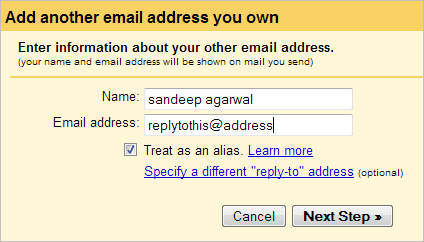
Шаг 4: Если вы хотите иметь другой адрес для ответа, нажмите на Укажите другой адрес для ответа.

Шаг 5: Теперь вы можете указать другой адрес для ответа. Нажмите на Следующие шаги когда сделано.
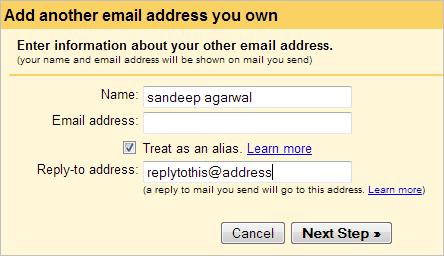
Шаг 6: Затем выберите SMTP-сервер по умолчанию, с которого будут отправляться электронные письма. Нажмите на Следующий шаг.

Шаг 7: Последует процесс проверки. Завершите это, чтобы вернуться на страницу настроек.
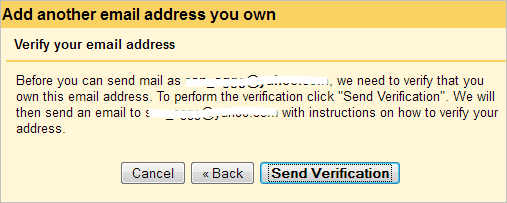
Шаг 8: Снова прокрутите до Отправить письмо как раздел и Использовать по умолчанию учетную запись, которую вы только что создали. Переключить на Общий вкладка и Сохранить изменения.

Вот и все, вы успешно установили другой адрес для ответа в Gmail.
Шаги по настройке ответа на Outlook.com
Шаг 1: Войдите в свою учетную запись и перейдите к Настройки (значок шестеренки справа вверху) -> Дополнительные настройки почты.

Шаг 2: На Опции страницу, нажмите на Обратный адрес помещен под Написание электронных писем раздел.
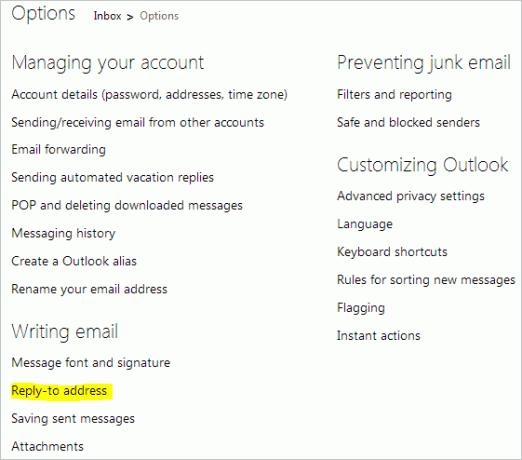
Шаг 3: Проверьте переключатель для Другой адрес и заполните текстовое поле под ним желаемым адресом для ответа. Нажмите на Сохранять.

Шаги по настройке ответа на Yahoo Mail
Шаг 1: Войдите в свою учетную запись и перейдите к Параметры (вверху экрана) -> Параметры почты.
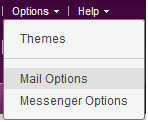
Шаг 2: На левой панели нажмите на Почтовые аккаунты. Затем с правой стороны заполните текстовое поле напротив Обратный адрес с соответствующим адресом. Нажмите на Сохранять.

Что происходит с новыми настройками?
Всякий раз, когда вы отправляете электронное письмо со своей учетной записью с другим адресом для ответа, и получатель выбирает ответ на это сообщение, поле Кому будет также заполняйтесь адресом для ответа, а не адресом электронной почты, отправленным.
Давайте посмотрим на пример.
- А использует Gmail ([электронная почта защищена]) и установил Yahoo Mail ([электронная почта защищена]) адрес для ответа.
- A отправляет сообщение электронной почты B.
- Б читает сообщение и решает ответить. Ответ будет отправлен на [электронная почта защищена] Это также означает, что ответ не будет получен [электронная почта защищена]
Вывод
Эта функция в основном пригодится людям, у которых есть время проверять свою электронную почту, но нет времени отвечать на все письма. Это обеспечивает простой способ делегирования этой задачи кому-то другому.
Кредит изображения: Микки Олдридж
Последнее обновление: 03 февраля 2022 г.
Вышеупомянутая статья может содержать партнерские ссылки, которые помогают поддерживать Guiding Tech. Однако это не влияет на нашу редакционную честность. Содержание остается беспристрастным и аутентичным.
ВЫ ЗНАЛИ
Кнопка «Отменить отправку» в Gmail позволяет отозвать ваши письма. Тем не менее, это дает вам только десятисекундное окно для этого.



